So importieren Sie PST einfach und schnell in ein Google Mail-Konto
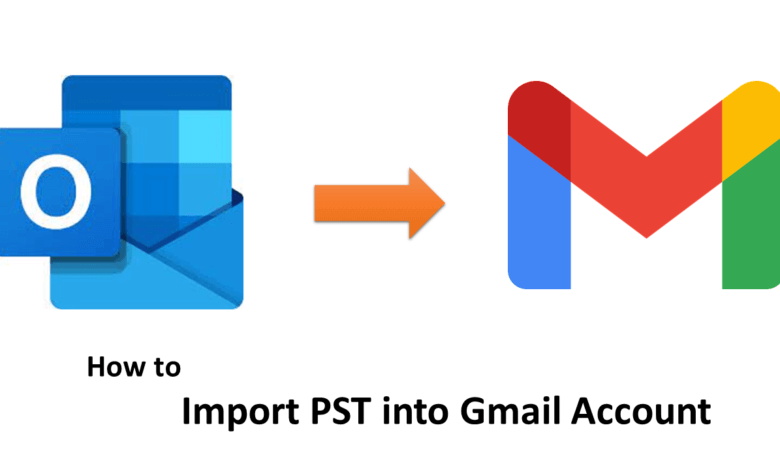
Suchen Sie nach erfolgreichen Möglichkeiten, PST in Ihr Gmail-Konto zu importieren? Wenn ja, dann haben Sie auf den richtigen Beitrag geklickt. In diesem Blog lernen Sie alle möglichen Lösungen kennen, mit denen Sie Ihre Outlook-PST-Dateien problemlos in Gmail exportieren können. Es wird auch die Frage des Benutzers beantworten, können Sie eine PST-Datei in Gmail öffnen?
PST ist das Dateiformat des Outlook-E-Mail-Clients und dient zum Speichern aller E-Mail-Daten von Outlook. Es ist das Format, das online in Outlook verwendet wird und von jedem Online-Gerät einfach übertragen und bewertet werden kann. Obwohl Outlook und Gmail heutzutage beide die Top-E-Mail-Clients sind. Aber die Benutzer tendieren aufgrund seiner riesigen Benutzerbasis mehr zum Gmail-E-Mail-Client.
Laut Google gibt es weltweit rund 1.5 Milliarden Gmail-Nutzer, Tendenz steigend. Gmail ist führend in der Serververwaltung, da es im Vergleich zu Outlook keine Ausfallzeiten gibt. Vielleicht sind die von beiden E-Mail-Clients angebotenen Funktionen fast gleich, aber Gmail führt zu Benutzerzufriedenheit. Daher verleitet es Benutzer dazu, nach erfolgreichen Wegen zu suchen, um PST in ein Gmail-Konto zu importieren und die Outlook-E-Mails im Gmail-Konto zu verwalten.
Bevor wir uns den Methoden zum Importieren von PST-Dateien in Google Mail zuwenden. Lassen Sie uns die Gründe verstehen, die Benutzer dazu zwingen, dasselbe zu tun.
Gründe für den Import von PST in Google Mail
Verschiedene Benutzer haben unterschiedliche Prioritäten, um von Outlook-PST-Dateien zu Gmail zu wechseln. Aber die häufigsten Gründe für die Migrationen sind unten angegeben.
- Outlook PST-Dateien sind anfälliger für Beschädigungen, was dazu führt, dass die darin enthaltenen Daten nicht mehr zugänglich sind. Wenn diese Dateien beschädigt werden, können Sie Ihre E-Mails auch nicht in Outlook öffnen und anzeigen.
- „Es gibt Fälle, in denen das Synchronisierungsproblem zwischen dem Exchange-Server und dem Outlook-Client auftaucht. Dies führt zur Unzugänglichkeit des Benutzerpostfachs.
- Google Mail bietet im Vergleich zu Outlook einen großen Cloud-Speicher. Denn Benutzer speichern heutzutage lieber alle ihre Daten in der Cloud. Google Mail wird zur ersten Präferenz der Benutzer gegenüber Outlook.
- Die PST-Dateien werden immer größer, da immer mehr Daten darin gespeichert werden. Darüber hinaus führt die große Größe dieser PST-Dateien dazu, dass die PST-Dateien beschädigt werden, was in Google Mail kein Problem darstellt.
- Google Mail hat eine benutzerfreundlichere Oberfläche, wenn wir es mit MS Outlook vergleichen. Daher wechseln die Benutzer von Outlook zu Gmail, um die reibungslosen Gmail-Dienste zu nutzen.
- Große Organisationen bevorzugen den Gmail-E-Mail-Client für die berufliche Kommunikation und können so von Outlook wechseln. Daher bleibt den Mitarbeitern keine andere Wahl, als die Änderung entsprechend vorzunehmen.
Aus allen oben genannten Gründen ist es für die Benutzer unerlässlich, die Outlook-PST-Dateien in ihr Google Mail-Konto zu importieren. Fahren Sie nun mit den erfolgreichen Methoden zum Importieren von PST in ein Google Mail-Konto fort.
Wie importiere ich PST-Dateien in Gmail?
Sie können die folgenden manuellen Methoden verwenden, um Ihre Importaufgabe in Google Mail abzuschließen. Beide Methoden werden Ihnen schrittweise beschrieben.
So importieren Sie PST-Dateien in Gmail mit dem GWMMO-Tool
Das GWMMO-Tool (Google Workspace Migration for Microsoft Outlook) ist ein Dienstprogramm, das es den Benutzern ermöglicht, Outlook-PST-Dateien in Gmail zu importieren, einschließlich Kalender, Zeitschriften, Notizen, Kontakte usw. Wenn Ihre Hauptabsicht darin besteht, erfolgreiche Wege zum Importieren von PST zu finden Ihr Google Mail-Konto, dann ist diese Methode Ihre Lösung. Befolgen Sie die unten aufgeführten Schritte, um den Importvorgang mit diesem Tool abzuschließen.
- Starten Sie Ihren Browser, dann tippe ein Google Workspace-Migration für Microsoft Outlook und laden Sie es herunter.
- Sobald es ist installiert Führen Sie das Tool auf Ihrem System aus.
- Geben Sie Ihre E-Mail-ID ein und dann drücken Sie Weiter um weiter zu gehen.
- Jetzt, anmelden Verwenden Sie Ihr Google Mail-Passwort und klicken Sie auf die Nächster Knopf.
- Dann, GWMMO erfordert Berechtigungen für Ihre Anmeldung. Sie müssen nach unten scrollen und drücken Sie die Symbol zulassen.
- Hier ein Bestätigungsmeldung wird in Bezug auf erscheinen gewähren der Berechtigung.
- Verwenden Sie das Dropdown-Optionen in der neuen Registerkarte, um die Option PST-Datei(en) auszuwählen und klicken Sie auf Weiter.
- Auswählen die PST-Datei, die Sie in Google Mail importieren möchten, und klicken Sie auf Weiter.
- Markieren Sie danach die Migrationsmöglichkeiten nach Bedarf und klicken Sie auf die Migrieren-Schaltfläche.
- Ihr Migrationsprozess wird nun eingeleitet. Die Zeitdauer der Migration hängt von der Größe des ab ausgewählte Outlook PST-Datei.
- Sobald der Prozess ist Komplett, a Eingabeaufforderung wird auftauchen. Klicken Sie auf das OK-Symbol, um Fertig.
Wenn Sie alle oben genannten Schritte genau ausführen, können Sie Ihre Outlook PST-E-Mail-Dateien in Ihrem Google Mail-Konto anzeigen.
So importieren Sie PST-Dateien mit der Google Mail-Importfunktion in Google Mail
Wie Sie alle wissen, können sowohl die E-Mail-Clients von Gmail als auch von MS Outlook die IMAP- und POP3-Server für die E-Mail-Übertragung verwenden. Daher können Sie die integrierte Importfunktion von Google Mail verwenden, um die Outlook-PST-Dateien in Ihr Google Mail-Konto zu importieren. Die Funktion ermöglicht auch den Import zusätzlicher Postfachdaten wie Kontakte. Diese Methode ergänzt Ihre erfolgreichen Methoden zum Importieren von PST in Ihr Gmail-Konto. Die folgenden Schritte führen Sie durch den vollständigen Importvorgang.
Schritt 1. Erstens, Anmelden auf Ihre Google Mail-Konto mit Ihrem Anmeldedaten.
Schritt 2. Nun Klicken Sie auf das Einstellungszahnradsymbol auf der obere rechte Ecke, machen wählen , um alle Einstellungen anzuzeigen.
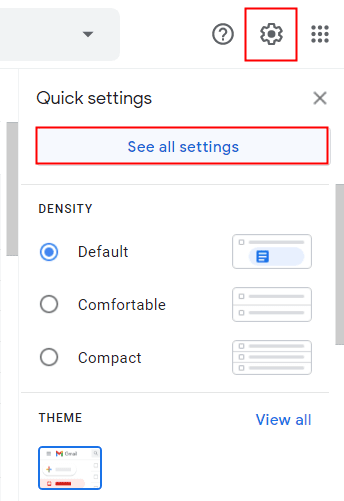
Schritt 3. In dem Gmail-Einstellungen, Klicken Sie auf die Konten und Registerkarte Importieren.
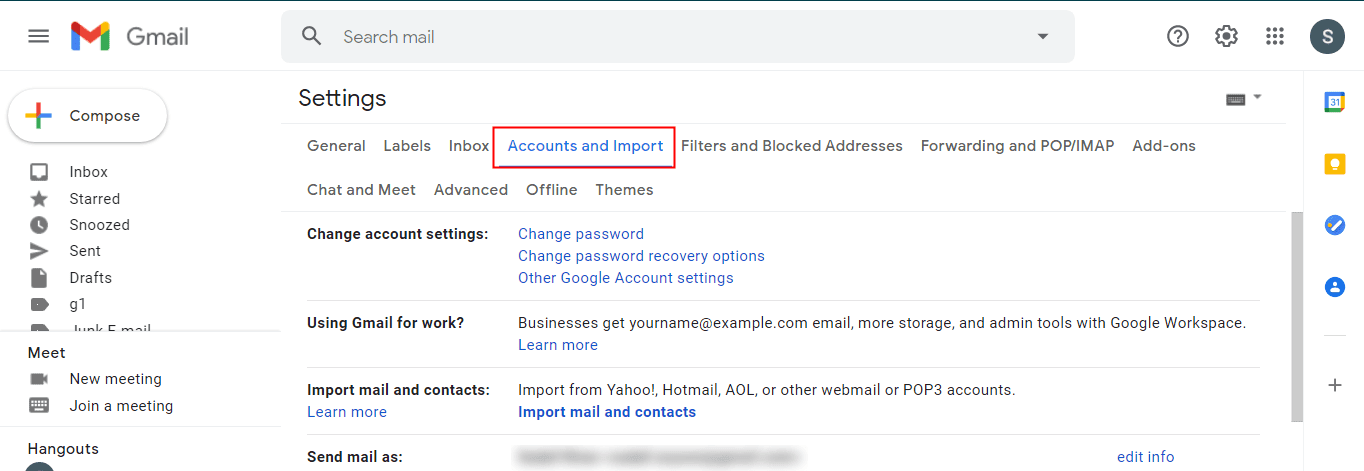
Schritt 4. Wählen Sie dann die aus Option zum Importieren von E-Mails und Kontakten und wählen Sie E-Mails und Kontakte importieren.
Schritt 5. Jetzt sehen Sie a neue Registerkarte, geben Sie die E-Mail-Adresse Ihres Outlook-Profils ein und klicken Sie auf Weiter.
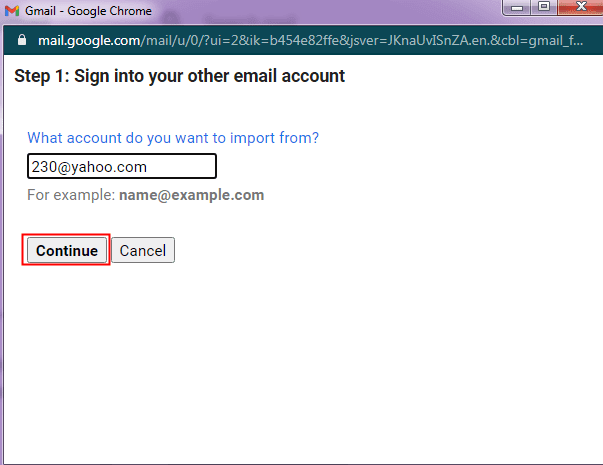
-
- Melden Sie sich mit Ihrem Konto bei Ihrem Konto an Login-ID und Passwort. Drücken Sie dann die Taste Fortfahren-Symbol.
- Danach, Presse Schaltfläche „Zustimmen“. Zugriff auf die Berechtigungen für die Anmeldung zu gewähren.
- Jetzt beginnt Google Mail mit dem Vorgang überprüfen Ihre ID für alle erforderlichen Details.
- Zecke die Elemente, die Sie aus der PST-Datei importieren möchten, und klicken Sie auf Starten Sie den Import.
- Sie erhalten eine Benachrichtigung bzgl Initialisierung importieren. Klicken Sie auf OK-Taste beenden.
- Du kannst das ... sehen Status Ihres PST-Imports in den Gmail-Einstellungen.
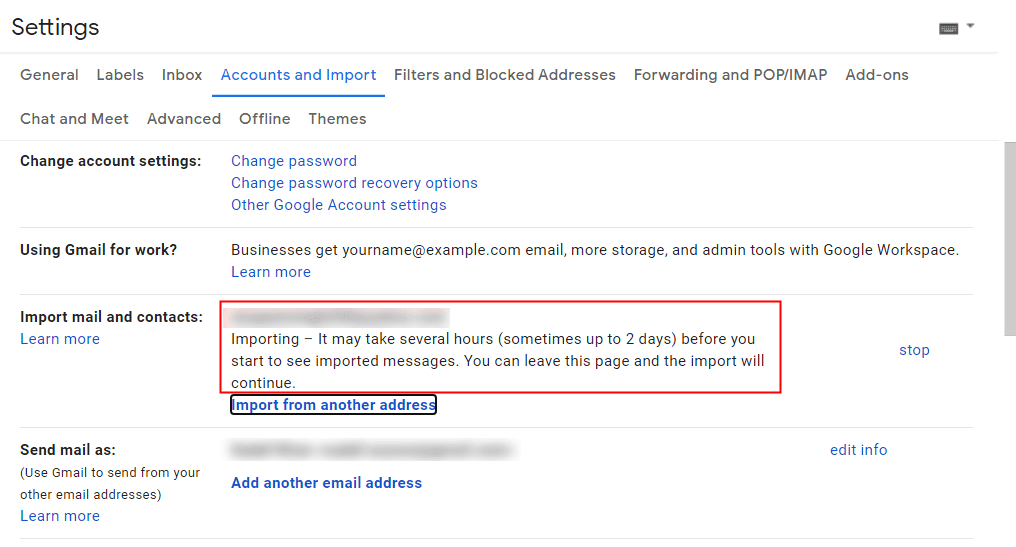
Schritt 6. Endlich, wenn Sie aus irgendeinem Grund mit dem Import nicht fortfahren möchten. Sie können den Migrationsprozess einfach stoppen, indem Sie auf drücken Stopptaste.
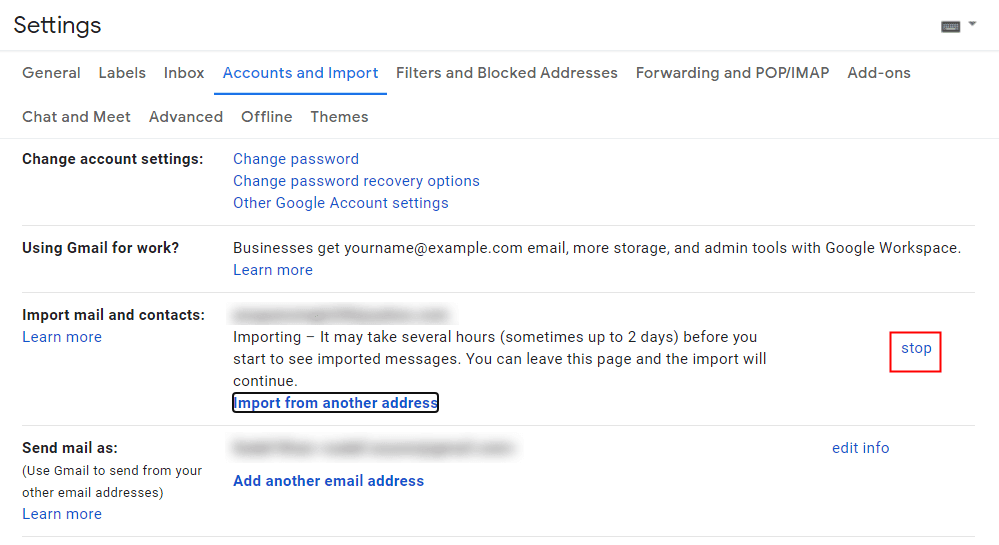
Alle oben genannten Methoden tragen zu den erfolgreichen Möglichkeiten zum Importieren von PST in ein Google Mail-Konto bei. Sie sind manuelle Techniken, haben aber einige Nachteile, die ihre Verwendbarkeit einschränken. Sie sind sehr zeitaufwändig, da es Stunden bis sogar Tage dauern kann, bis der Importvorgang abgeschlossen ist. Darüber hinaus sind sie für unerfahrene Benutzer nicht geeignet, da ein gewisser technischer Hintergrund erforderlich ist, um sie ordnungsgemäß auszuführen.
Um all diese Einschränkungen zu überwinden, können Sie sich für eine alternative Methode entscheiden, z. PST-Konverter. Es ist das beste Tool zum Konvertieren Ihrer Outlook-PST-Dateien in mehrere Dateiformate wie PDF, MBOX, MHT, EML, EMLX, TXT usw. Benutzer können PST-Dateien nach Office 365 übertragen, Gmail, Yahoo usw. Darüber hinaus kann es PST direkt und frei in großen Mengen in Gmail importieren.
Zusammenfassung
Wir haben Ihnen erfolgreiche Möglichkeiten zum Importieren von PST in Ihr Gmail-Konto bereitgestellt. Benutzer neigen dazu, aus bestimmten Gründen von Outlook zu Gmail zu wechseln. Sie können beide manuellen Methoden verwenden, um Sie beim Migrationsverfahren zu unterstützen. Wenn Sie jedoch Probleme mit diesen Methoden haben, können Sie sich für das automatisierte professionelle Drittanbieter-PST-to-Gmail-Migrationstool entscheiden. Es wird Ihren Migrationsanforderungen problemlos gerecht.
Wie nützlich war dieser Beitrag?
Klicken Sie auf einen Stern, um ihn zu bewerten!
Durchschnittliche Bewertung / 5. Stimmenanzahl:

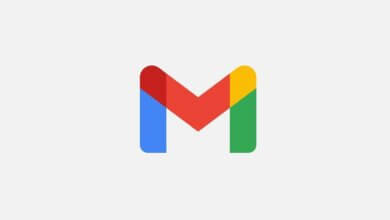

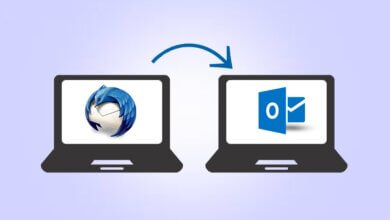
![So konvertieren Sie Google Mail in Outlook [Ist nicht schwer]](https://www.getappsolution.com/images/convert-gmail-to-outlook-390x220.jpeg)